笔记本电脑插耳机没声音怎么解决 笔记本电脑插耳机没声音解决的方法
时间:2017-07-04 来源:互联网 浏览量:
今天给大家带来笔记本电脑插耳机没声音怎么解决,笔记本电脑插耳机没声音解决的方法,让您轻松解决问题。
关于笔记本电脑插耳机没声音的问题,似乎还有些网友不太懂,那么下面就由学习啦小编来给你们说说笔记本电脑插耳机没声音的原因及解决方法吧,希望可以帮到你们哦!
笔记本电脑插耳机没声音的解决方法一:
1、查看任务栏音量图标,是否点击成静音了,音量是否调到最小了。
2、检查发音设备,耳机、音箱,各个接线连接是否正常,插口是否插对。耳机音箱上是否正常工作是否有接通电源。
3、查看耳机音箱上的音量调解开关 是否调到了最小,或者静音。
4、检查windows自带的播放软件RealPlayer和Windows media Player的音量,,是否都调解成最小,或者静音。
5、检查BIOS声音设置选项。是否设置了声卡禁用。
6、检查声卡驱动是否损坏。如果声卡驱动还在,但还是没有声音,就只有从新装声卡驱动了。如果有买电脑的原代的声卡驱动盘,则直接斜载掉,然后重装。
7、将声卡的驱动光盘放入光驱,右击“声音、视频和游戏控制器”下的?号选项,选“更新驱动程序”,打开“硬件更新向导”,选“是,仅这一次”——“下一步”——“自动安装软件”——“下一步”。
8、系统即自动搜索并安装光盘中的声卡驱动程序,如果该光盘没有适合你用的声卡驱动,再换一张试试,直到完成。
9、如果没有原带的盘,展开“声音、视频和游戏控制器”下的声卡项,查看下声卡的具体的型号,然后把型号在网上搜索一下,一般去驱动之家下载个驱动。
10、如果没有则可以用万能声卡驱动,下载保存后,右击“我的电脑”——“属性”——“硬件”——“设备管理器”,打开“声音、视频和游戏控制器”,右击“声音、视频和游戏控制器”下的?号声卡选项,选“更新驱动程序”。
11、打开“硬件更新向导”,去掉“搜索可移动媒体”前的勾,勾选“从列表或指定位置安装”——选择“下一步”,勾选“在搜索中包括这个位置”,在下拉开列表框中填写要使用的声卡驱动文件夹的路径——选择“下一步”,系统即自动搜索并安装你指定位置中的声卡驱动程序。
12、如果还没有声音,估计就得换声卡了。首先要确认硬件没问题。并且喇叭没毛病,声卡也没问题,如果你已经在其他的机器上测试过确实是完好的话,那么继续进行下一步的工作。
13、确认所有的连接线完全正确。然后将音箱电源打开,音量开关打开。
14、正确安装声卡的驱动程序,如果是板载声卡,就最好安装主板驱动程序盘上提供的驱动程序。?
15、如果肯定了驱动程序是正确安装的,那么再来看一下电脑里的音量设置。具体方法是:双击任务栏里的小喇叭的图标,在弹出的“音量控制”对话框中查看“音量控制”和“波形”两项里是不是把音量关到最小,或者被设成静音状态。
16、如果以对话框中没有这两个选项,请点击“选项”菜单——选择“属性”——在“显示下列音量控制”中选中“音量控制”和“波形”两项,再进行正确设定。这里值得注意的是只有正确安装了声卡的驱动程序之后才能进行这一步的设置。
笔记本电脑插耳机没声音的解决方法二:
检查驱动是否有问题
右键单击计算机->属性
选择设备管理器
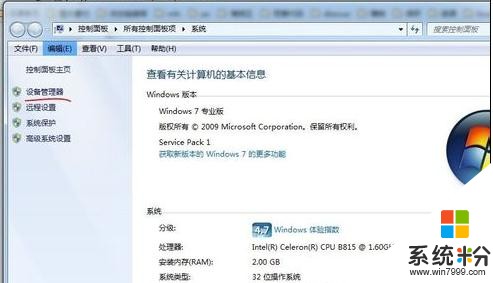
检查音频驱动
点击图中红线所示的部分,查看相应的驱动是否有感叹号之类的符号,如果有,重装驱动(下载驱动精灵等软件安装即可),然后重启
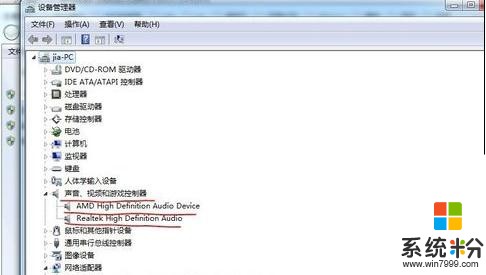
重置扬声器
打开控制面板,选择硬件和声音
记住选择的查看方式是类别
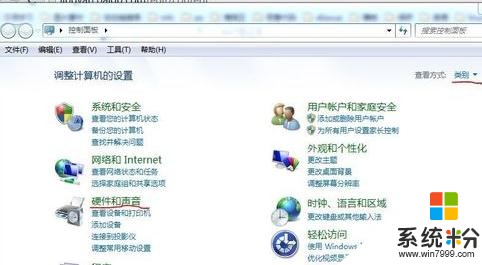
选择声音中的更改系统声音
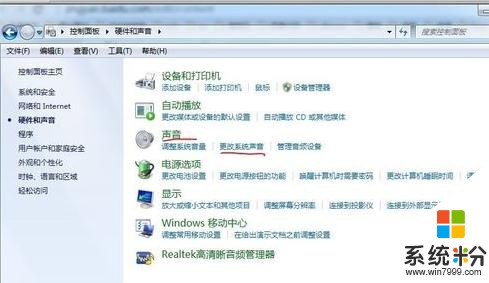
打开声音标签,将图示部分重选,然后重启,哈哈,好了
看过“笔记本电脑插耳机没声音如何解决”的人还看了:
1.笔记本插上耳机没声音怎么办
2.笔记本电脑插耳机没声音怎么回事
3.笔记本电脑插入耳机后还是有外音的解决办法
4.耳机插电脑上没声音怎么办
5.华硕电脑插耳机没声音怎么解决
6.笔记本电脑耳机没声音怎么办
以上就是笔记本电脑插耳机没声音怎么解决,笔记本电脑插耳机没声音解决的方法教程,希望本文中能帮您解决问题。
相关教程
电脑软件教程推荐
- 1 万能钥匙电脑怎么连接wifi 电脑如何使用WiFi万能钥匙
- 2 电脑怎么打开键盘输入 电脑虚拟键盘打开方法详解
- 3 共享打印机无法找到核心驱动程序包 如何解决连接共享打印机时找不到驱动程序的问题
- 4电脑无线网总是自动断开 无线wifi频繁自动断网怎么解决
- 5word怎么显示换行符号 Word如何隐藏换行符
- 6电脑可以用热点连吗? 电脑连接手机热点教程
- 7wifi连接后显示不可上网是什么原因 手机连接WiFi但无法上网怎么办
- 8如何更改outlook数据文件位置 Outlook数据文件默认存储位置更改
- 9没装宽带用什么代替上网 不用宽带如何实现家庭无线上网
- 10苹果日历节气 苹果手机如何设置显示24节气提醒
